Come ricevere avvisi per andare a letto in base allorario in cui è necessario svegliarsi

Come ricevere avvisi per andare a letto in base all'orario in cui è necessario svegliarsi
Di recente, ho dovuto scansionare alcune foto per mio fratello, che ha un HP DeskJet All-in-One collegato al portatile Sony Vaio. L'All-in-One DeskJet di HP contiene scanner, fotocopiatrice e stampante, tutto in un unico dispositivo. Non essendo un esperto di computer, ha installato solo i driver forniti nel CD e non si è preoccupato di installare altri software HP. E, come se non bastasse, ha persino perso il CD.
Non sorprende, dato che casi del genere si verificano quasi quotidianamente. Anch'io non mi preoccupo mai di installare le app di terze parti incluse nel prodotto, perché sono sempre una schifezza. Quindi, come si fa a scansionare documenti o foto in Windows Vista senza nemmeno installare uno strumento di scansione di terze parti? Ecco Fax e scanner di Windows.
Fax e scanner di Windows è una funzionalità integrata in Windows Vista e 7 che consente di scansionare e/o inviare via fax rapidamente una foto o un documento. In questo articolo, ci concentreremo esclusivamente sulla scansione. Per prima cosa, collegate lo scanner al computer tramite il cavo USB. Ora andate su Start, digitate "Fax e scanner di Windows" nella barra di ricerca e premete Invio.
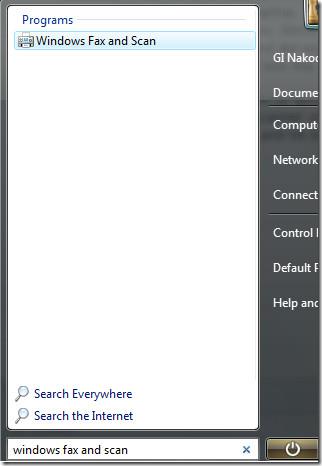
Una volta caricato, seleziona "Scansiona" nella parte inferiore della barra laterale sinistra. Verrà visualizzato un elenco di tutte le immagini precedentemente scansionate; per impostazione predefinita, Windows include un'immagine predefinita.
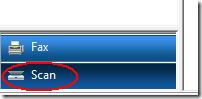
Ora fai clic su "Nuova scansione" e verrà visualizzata la finestra "Scansione". Prima di procedere con la scansione, scegli se scansionare una foto o un documento. La scelta del profilo è importante, poiché i documenti vengono solitamente scansionati in scala di grigi e le foto a colori, quindi ogni profilo ha impostazioni diverse. Puoi anche creare un nuovo profilo personalizzato in base alle tue esigenze.
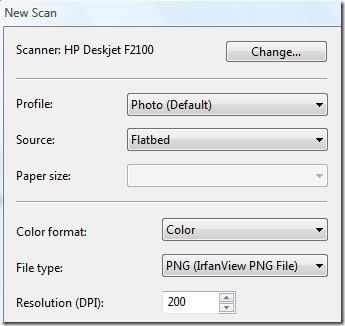
Dopo aver selezionato il profilo, seleziona il formato colore, il tipo di file e la risoluzione. Puoi anche selezionare il contrasto e la luminosità della scansione. Prima di fare clic su Scansiona, assicurati di selezionare Anteprima. Questa opzione ti mostrerà un'anteprima rapida della foto che stai scansionando. L'anteprima è solitamente più veloce della scansione, poiché non vengono applicate impostazioni.
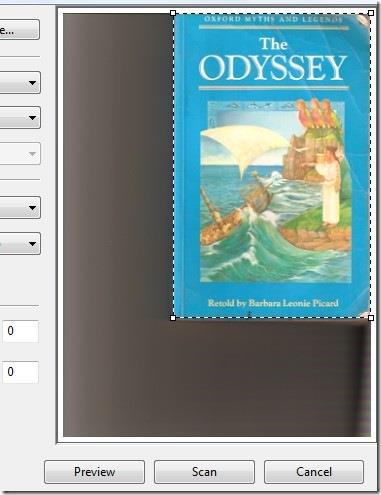
La funzione di base dell'Anteprima è quella di indicare all'utente se la foto o il documento sono stati posizionati correttamente e di ritagliare l'area da scansionare. Una volta pronti, premere "Scansione" e attendere il completamento dell'operazione; il tempo necessario dipenderà dall'area da scansionare e dalle impostazioni applicate.
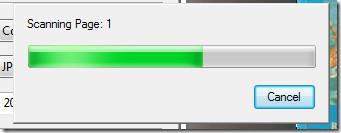
Una volta completata la scansione, l'immagine verrà aggiunta all'elenco delle immagini scansionate. Per visualizzare in anteprima, rinominare, inviare, salvare, stampare, ecc. l'immagine scansionata, è sufficiente fare clic con il pulsante destro del mouse sull'immagine e selezionare l'opzione desiderata dal menu contestuale.
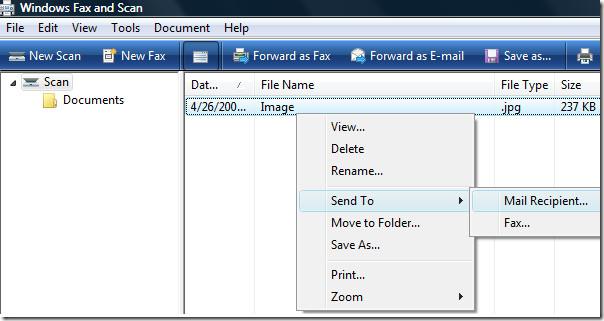
Potrai anche vedere una rapida anteprima delle immagini nella parte inferiore della finestra (questa opzione di anteprima può anche essere disattivata). Questo è tutto. Buon divertimento!
Come ricevere avvisi per andare a letto in base all'orario in cui è necessario svegliarsi
Come spegnere il computer dal telefono
Windows Update funziona fondamentalmente in combinazione con il registro e diversi file DLL, OCX e AX. Nel caso in cui questi file si corrompano, la maggior parte delle funzionalità di
Ultimamente spuntano come funghi nuove suite di protezione del sistema, tutte dotate di un'ulteriore soluzione di rilevamento antivirus/spam e, se sei fortunato
Scopri come attivare il Bluetooth su Windows 10/11. Il Bluetooth deve essere attivo affinché i tuoi dispositivi Bluetooth funzionino correttamente. Non preoccuparti, è facile!
In precedenza, abbiamo recensito NitroPDF, un buon lettore PDF che consente anche all'utente di convertire i documenti in file PDF con opzioni come unire e dividere il PDF
Hai mai ricevuto un documento o un file di testo contenente caratteri inutili e ridondanti? Il testo contiene molti asterischi, trattini, spazi vuoti, ecc.?
Sono così tante le persone che mi hanno chiesto informazioni sulla piccola icona rettangolare di Google accanto all'Orb di avvio di Windows 7 sulla mia barra delle applicazioni che ho finalmente deciso di pubblicare questo
uTorrent è di gran lunga il client desktop più popolare per scaricare torrent. Anche se funziona perfettamente per me su Windows 7, alcune persone hanno
Tutti hanno bisogno di fare pause frequenti mentre lavorano al computer, se non si fanno pause c'è una grande possibilità che i tuoi occhi saltino fuori (ok, non saltino fuori







